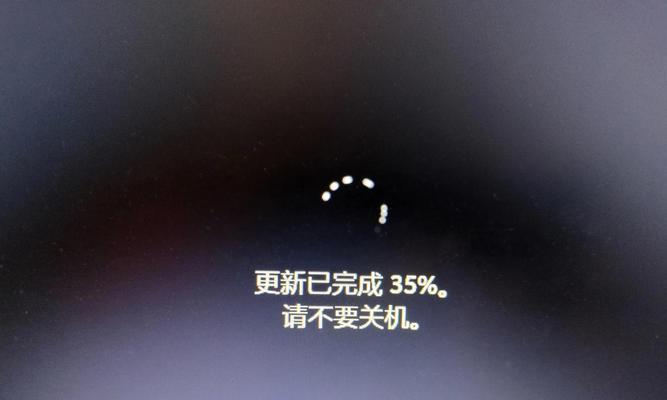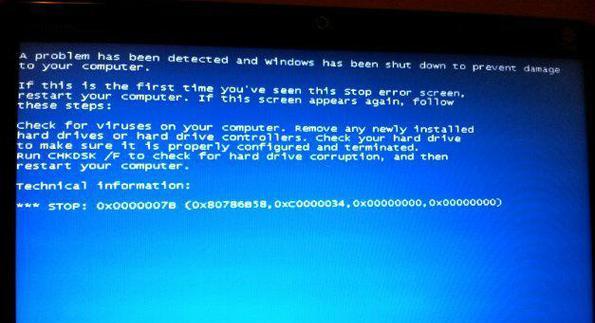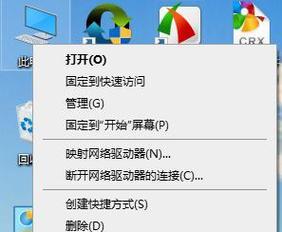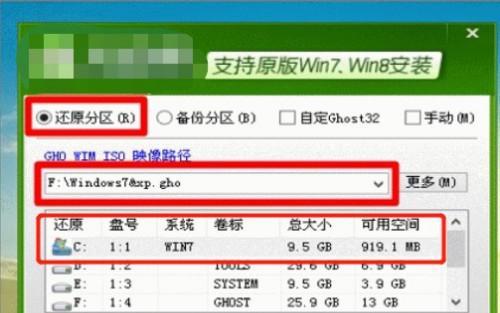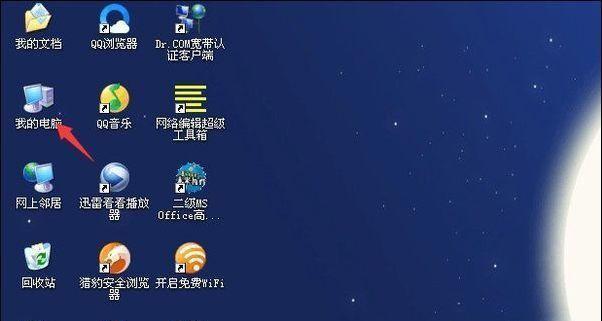U盘一键重装电脑系统(一键重装系统的步骤和技巧)
游客 2024-07-27 15:25 分类:数码设备 63
在电脑使用过程中,我们常常会遇到各种各样的问题,例如系统崩溃、病毒感染等。为了解决这些问题,一键重装电脑系统成为了一个非常方便的方法。本文将详细介绍以U盘一键重装电脑系统的操作步骤和注意事项。

1.准备一台可用的U盘
准备一台容量足够大的U盘,建议容量不低于16GB,确保能够完整存储系统安装文件和必要的驱动程序。
2.下载并安装重装系统工具
在互联网上搜索并下载可靠的重装系统工具,如微软官方提供的“Windows10安装媒体创建工具”。安装该工具后,运行并选择合适的选项,下载并创建U盘启动盘。
3.备份重要数据
在重装系统之前,务必备份所有重要的个人文件和数据。因为重装系统会格式化硬盘,导致所有数据丢失。
4.设置BIOS启动项
将U盘插入电脑的USB接口,重启电脑,并进入BIOS设置。在启动选项中,将U盘设置为首选启动项,并保存设置。
5.进入系统安装界面
重启电脑后,按照屏幕上的提示,按下任意键进入系统安装界面。选择“安装”选项,系统会开始加载文件。
6.选择安装方式
在安装界面中,选择“自定义安装”选项。这样可以对系统进行高级配置,包括选择安装分区和格式化选项。
7.格式化硬盘分区
如果你希望彻底清除旧系统和数据,可以选择对硬盘进行格式化。注意:格式化将清空所有数据,请确保已经备份了重要文件。
8.选择系统安装分区
根据自己的需求,选择一个分区进行系统安装。可以选择已有的分区进行覆盖安装,也可以创建新分区进行全新安装。
9.开始系统安装
点击“下一步”按钮后,系统会开始自动安装操作系统文件。整个过程可能需要一段时间,请耐心等待。
10.安装必要的驱动程序
在系统安装完成后,需要手动安装一些必要的驱动程序,如显卡驱动、声卡驱动等,以确保电脑正常运行。
11.更新系统和软件
安装完系统和驱动程序后,及时更新系统和常用软件,以获取最新的功能和修复已知问题。
12.恢复个人文件和数据
在确保系统稳定后,可以将之前备份的个人文件和数据恢复到电脑中。
13.安装常用软件
根据个人需求,安装一些常用的软件,如办公软件、浏览器等。
14.设置系统和个人偏好
根据个人使用习惯,进行一些系统设置和个性化调整,使电脑更符合自己的需求。
15.完成重装,享受新系统
经过以上步骤,你已经成功地使用U盘一键重装了电脑系统。现在,你可以尽情享受一个全新的操作系统带来的流畅体验了!
通过使用U盘一键重装电脑系统,我们可以轻松解决各种电脑问题。只需几个简单的步骤,就能完成系统的重装,并且可以按照自己的需求进行一些个性化配置。所以,无论是系统崩溃还是病毒感染,都不再是什么难题了!
电脑系统重装操作指南
随着时间的推移,电脑系统可能会变得越来越慢,软件也容易出现各种问题。这时候,重装电脑系统是一个不错的选择,它能够帮助你清理电脑中的垃圾文件,修复系统错误,并且使你的电脑恢复到出厂设置。本文将为你提供一份简单易懂的电脑系统重装操作指南,帮助你轻松完成重装过程。
备份重要数据
在进行电脑系统重装之前,首先要做的事情就是备份你重要的数据。你可以将文件复制到移动硬盘或者云存储中,确保数据的安全性。
获取系统安装介质
要重装电脑系统,你需要一个系统安装介质。你可以通过官方渠道下载操作系统的镜像文件,或者使用原始安装光盘。
制作系统安装盘
如果你下载了操作系统的镜像文件,你需要使用专门的软件将其烧录到U盘或者光盘上,制作成系统安装盘。
重启电脑并进入BIOS设置
在重启电脑时,按下对应的按键(通常是Del、F2或者F12)进入BIOS设置界面。在BIOS设置界面中,将启动设备设置为U盘或者光驱。
选择安装方式
进入系统安装界面后,你需要选择安装方式。通常有两种选择:升级安装和清空安装。如果你希望保留原有数据和软件,可以选择升级安装;如果你希望电脑系统恢复到出厂设置,可以选择清空安装。
格式化硬盘
如果你选择清空安装,接下来就要对硬盘进行格式化。这将清除硬盘上的所有数据,并将其恢复到初始状态。
安装系统
在选择安装方式后,系统安装程序会自动进行系统文件的复制和安装。这个过程可能需要一些时间,请耐心等待。
设置个人偏好
在系统安装完成后,你需要对一些个人偏好进行设置。设置语言、时区、网络连接等。
更新系统和驱动程序
安装完成后,你应该立即更新系统和驱动程序。这将确保你的电脑能够获得最新的功能和修复已知问题。
安装常用软件
在系统和驱动程序更新完成后,你可以开始安装你需要的常用软件。浏览器、办公软件、娱乐软件等。
恢复个人数据
在安装完常用软件后,你可以将之前备份的个人数据复制回电脑中。这将帮助你恢复到重装系统之前的状态。
设置安全防护
为了保护你的电脑安全,你应该安装杀毒软件和防火墙,并定期更新它们的病毒库。
优化系统性能
重装系统后,你可以采取一些优化措施来提升电脑的性能。清理垃圾文件、优化启动项、定期进行磁盘碎片整理等。
建立系统恢复点
在电脑系统重装完成后,建议你建立一个系统恢复点。这将帮助你在将来遇到问题时快速恢复到刚重装系统的状态。
通过本文提供的简单易懂的电脑系统重装操作指南,相信你已经掌握了重装电脑系统的基本步骤和注意事项。希望本文能够帮助你成功完成电脑系统重装,让你的电脑焕然一新。
版权声明:本文内容由互联网用户自发贡献,该文观点仅代表作者本人。本站仅提供信息存储空间服务,不拥有所有权,不承担相关法律责任。如发现本站有涉嫌抄袭侵权/违法违规的内容, 请发送邮件至 3561739510@qq.com 举报,一经查实,本站将立刻删除。!
- 最新文章
-
- 如何使用cmd命令查看局域网ip地址?
- 电脑图标放大后如何恢复原状?电脑图标放大后如何快速恢复?
- win10专业版和企业版哪个好用?哪个更适合企业用户?
- 笔记本电脑膜贴纸怎么贴?贴纸时需要注意哪些事项?
- 笔记本电脑屏幕不亮怎么办?有哪些可能的原因?
- 华为root权限开启的条件是什么?如何正确开启华为root权限?
- 如何使用cmd命令查看电脑IP地址?
- 谷歌浏览器无法打开怎么办?如何快速解决?
- 如何使用命令行刷新ip地址?
- word中表格段落设置的具体位置是什么?
- 如何使用ip跟踪命令cmd?ip跟踪命令cmd的正确使用方法是什么?
- 如何通过命令查看服务器ip地址?有哪些方法?
- 如何在Win11中进行滚动截屏?
- win11截图快捷键是什么?如何快速捕捉屏幕?
- win10系统如何进行优化?优化后系统性能有何提升?
- 热门文章
- 热评文章
-
- 兰州华为智能手表旗舰店位置?如何前往?
- 重庆雨水地埋一体机批发市场的具体位置是哪里?如何找到合适的批发商?
- 大棚施肥铺膜滴灌一体机的使用方法是什么?有哪些常见问题和解决办法?
- 空调主板E5烧毁的原因是什么?烧毁后需要采取哪些维修措施?
- 无线手机遥控摄像头如何选择?哪个品牌更值得信赖?
- 本溪回收数码相机的价格是多少?回收流程是怎样的?
- nec笔记本电脑鼠标键盘插哪里?正确的插口位置在哪里?
- 西安哪里批发华为智能手表最好?价格和质量如何?
- 开网店怎么挂服务器链接功能?需要哪些步骤和注意事项?
- 手机上的蓝牙耳机哪个音质好点排行榜?如何选择音质最佳的蓝牙耳机?
- 一体机声音异常?所有声音都开启的原因是什么?
- 兰州牛肉面揉面一体机如何操作?使用方法是什么?
- 充电器二极管损坏如何检测?测量方法是什么?
- 如何区分苹果三代蓝牙耳机真伪?图解视频教程在哪?
- 美的电暖器外壳拆卸方法?视频教程能否提供?
- 热门tag
- 标签列表
- 友情链接